زمانیکه شما می خواهید پارتیشن بندی هارد را انجام دهید اگر درایوهای ساخته شده شما Primary باشد باید حتما مجموع پارتیشن های Primary شما بیشتر از 3 پارتیشن نباشد زیرا زمانیکه می خواهید مراحل زیر را انجام دهید برای ساخت پارتیشن چهارم به شما اخطار می دهد که در صورت ساخته یک پارتیشن دیگر به صورت Primary هارد شما از حالت Active خارج شده و به Dynamic تبدیل می شود و ویندوز غیر قابل استفاده می شود و در این صورت باید کل هارد را فرمت کنید پس زمانیکه 3 پارتیشن شما Primary است چهارمین پارتیشن را Logicaly بسازید .
حالا بعد از مراحل نصب و بالا آمدن سیستم عامل روی گزینه استارت کلیک کنید و روی گزینه my computer کلیک راست کنید و گزینه manage را انتخاب کنید
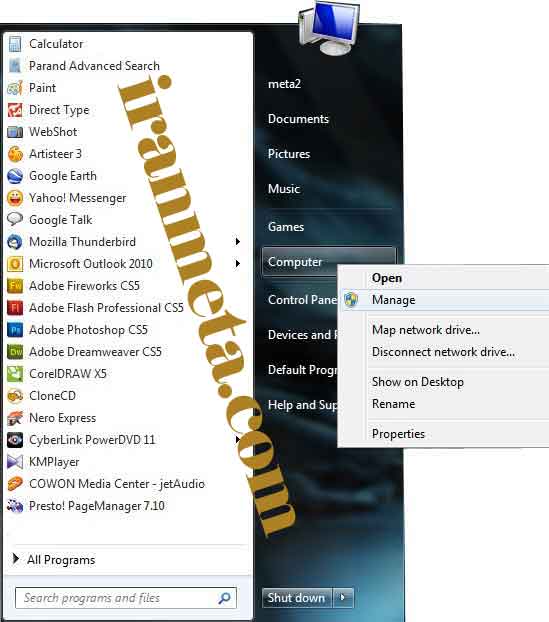
در پنجره باز شده گزینه disk manager را انتخاب کنید
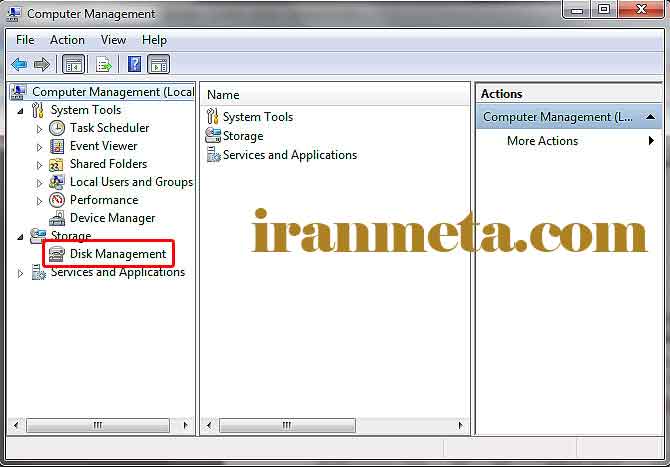
در این قسمت پارتیشن بندی ها به صورت گرافیکی نمایش داده میشود بعد از پارتیشن بندی بندی مراحل نصب حالا روی گزینه جدیدی که بعداز دو پارتیشن موجود وجود دارد و راست کلیک کنید و shirink volume را بزنید
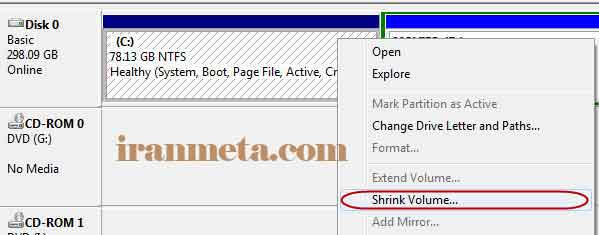
بعد از انتخاب گزینه Shrink Volumeپنجره ای باز می شود که در آن حجم درایو جدیدی را که می خواهید بسازید تعیین کنید. شما باید مقدار را به مگابایت وارد کنید. برای مثال هر 1024 مگابایت یک گیگابایت ( یک جی بی ) میشود. پس اگر میخواهید درایو جدید شما 20 گیگابایت فضا داشته باشد باید 20 را ضرب 1024 کنید و حاصل را در پنجره وارد کرده و گزینه Shrink را فشار دهید.
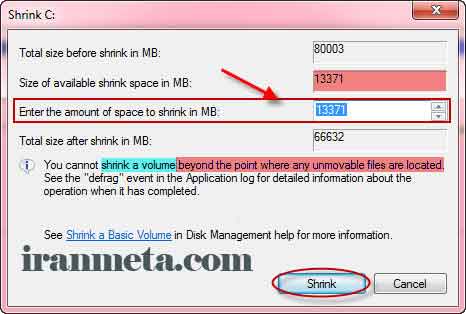
حالا بعد از زدن گزینه shrink یک پارتیشن یا درایو جدید برای شما ایجاد میشود که غیر قابل استفاده است و احتیاج هست تا شما این پارتیشن را یک بار Format کرده و نامی برای آن از حروف انگلیسی انتخاب کنید. برای این منظور ابتدا روی پارتیشن خام ساخته شده که یک نوار سیاه رنگ دور آن کشیده شده کلیک راست کرده و گزینه new simple volume را انتخاب کنید. به تصویر زیر دقت کنید.
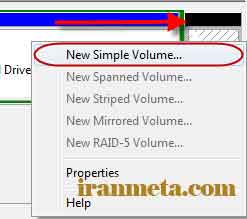
روی گزینه Next کلیک کرده تا صفحه ای به شکل زیر ظاهر شود که در قسمت بالای صفحه از لیست کشویی باید نام درایو را انتخاب کنید. مثلا من نام درایو را K انتخاب میکنم و روی گزینه next کلیک کنید
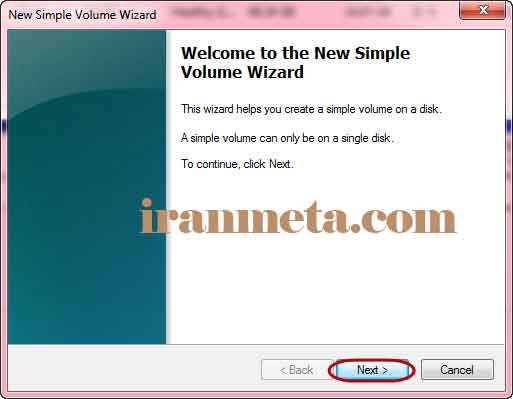
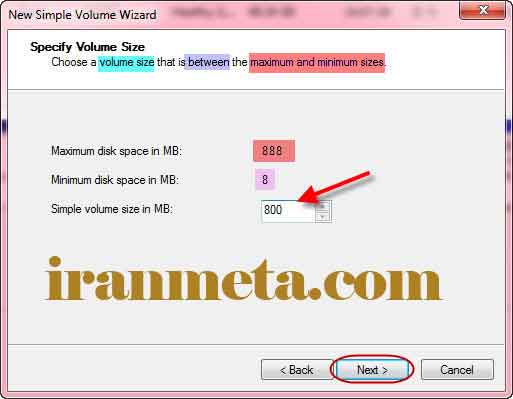
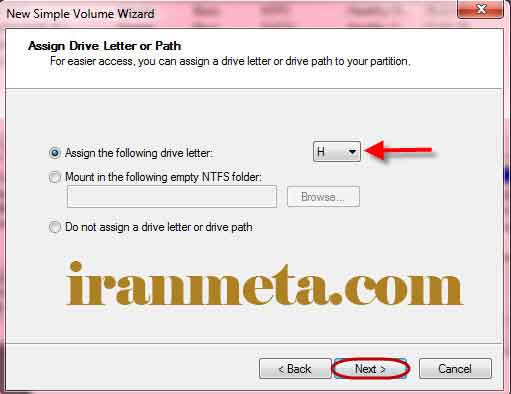
در صفحه جدید از لیست کشویی اول گزینه NTFS را انتخاب کنید و از لیست کشویی دوم گزینه Default را انتخاب کنید. در قسمت Volume Label میتوانید یک نام برای درایو خود تایپ کنید. مثلا من نام درایوم را Data تایپ میکنم. سپس مربع اولی را که نوشته Perform a quick format ( یعنی فرمت کردن سریع ) را چک مارک کنید یعنی علامت دار کنید و مربع دومی را به حال خود باقی بگزارید و سپس روی گزینه Next کلیک کنید. برای درک بیشتر به تصویر زیر توجه نماید.
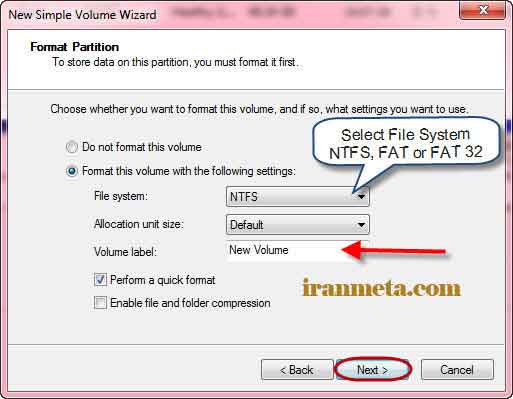
ر پایان گزینه Finish را فشار دهید. منتظر شوید حالا خواهید دید که درایو جدید شما ساخته شده و یک پنجره باز میشود. اگر به My Computer ویندوز خود بروید درایو جدید خود را در آنجا مشاهده خواهید کرد.
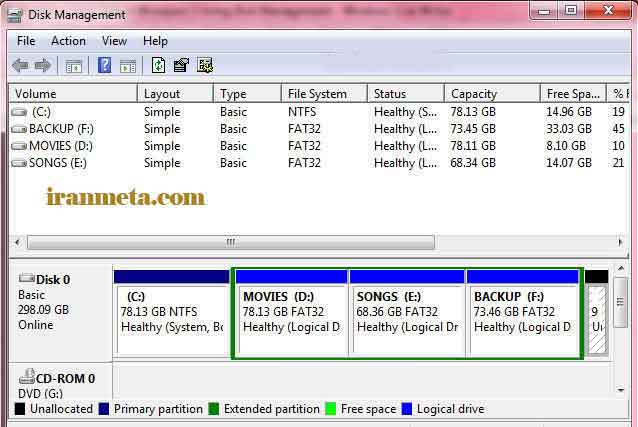
نرم افزارهایی هم جهت انجام پارنیشن بندی وجود دارد
بااحترام